Як позбутися помилки переспрямування пошуку Yahoo
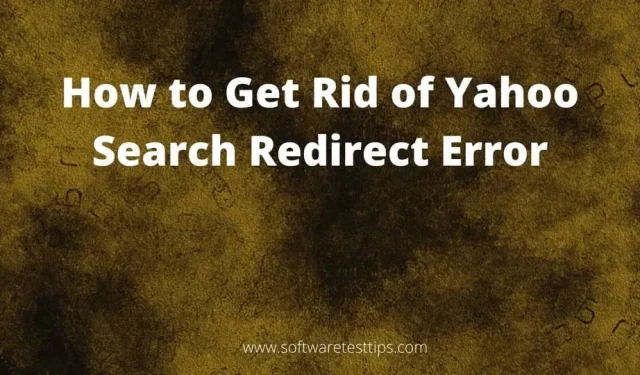
Усі ми, які переглядаємо Інтернет у пошуках чогось, перенаправляємось до результатів пошуку Yahoo з якоїсь причини, яку ми не можемо зрозуміти або про яку ми не думаємо.
Що ж, тепер ви можете хвилюватися, що переспрямування пошуку Yahoo викликано зловмисником, який намагається отримати контроль над браузером, який ви використовуєте.
Ця стаття розповідає про те, що таке пошук Yahoo, як він може вплинути на ваш комп’ютер і, що найважливіше, як ви можете позбутися вірусу-викрадача веб-переглядача Yahoo з вашого комп’ютера.
Що таке вірус Yahoo Redirect?
Вірус перенаправлення search.yahoo.com або вірус перенаправлення Yahoo — це зловмисник браузера, який використовує законну пошукову систему Yahoo як прикриття для своєї діяльності. Це змушує користувачів переглядати результати пошуку в Yahoo, навіть якщо вони використовують інші пошукові системи або пошукові системи за замовчуванням для пошуку інформації в Інтернеті.
Ці зловмисники перенаправлення змінюють налаштування браузера таким чином, що користувачі змушені використовувати одну пошукову систему та сподіватися знайти кілька рекламних оголошень під час перенаправлення.
Ця проблема не зникає, навіть якщо ви спробуєте відновити налаштування браузера за замовчуванням або видалити цю пошукову систему зі свого браузера. Цей вірус зазвичай заражає браузери Google Chrome і Safari для Mac.
Це не тільки забезпечує додаткову монетизацію для особи, яка написала або найняла цей сценарій викрадення, але також викрадає особисту інформацію, таку як історія пошуку користувача та його IP-адреса.
Чому виникають запити на перенаправлення Yahoo?
Є кілька причин, чому ви можете бути перенаправлені до результатів пошуку Yahoo, не повідомляючи вашому браузеру, що вас туди переведе:
- Можливо, ви завантажили підроблене або піратське безкоштовне програмне забезпечення, яке насправді є шкідливим, а не справжнім програмним забезпеченням.
- Якщо ви завантажуєте безкоштовне програмне забезпечення від невідомих розробників, можливо, ви завантажуєте сценарій, який є зловмисником.
- Можливо, ви клацнули на спливаючому вікні, яке завантажило цей зловмисник на ваш комп’ютер без вашого відома разом із щойно встановленим файлом.
- Можливо, ви погодилися додати розширення для браузера або зробити браузер браузером за замовчуванням під час встановлення програми на своєму комп’ютері.
Більшість причин, чому зловмисники/віруси браузера Yahoo потрапляють на ваш комп’ютер, полягає в тому, що ви не змогли правильно прочитати застереження та натиснути «Продовжити». Операційна система не має значення для причин виникнення вірусу перенаправлення пошуку Yahoo, оскільки це може статися на ваших комп’ютерах Windows 10, Mac або Chromebook.
Симптоми викрадача браузера Yahoo
Якщо на вашому комп’ютері присутні зловмисники веб-переглядача, такі як вірус перенаправлення пошукової системи Yahoo, у вас можуть виникнути такі симптоми:
- Пошукові запити вашого веб-переглядача будуть перенаправлені на Yahoo у таких браузерах, як Google Chrome, Safari та Mozilla Firefox, незалежно від того, яка пошукова система встановлена за умовчанням.
- Ви відображатиметеся в результатах пошуку Yahoo, навіть якщо ви зміните налаштування браузера.
- Ваш браузер завжди відкриває пошукову систему, до якої ви не звикли, а результати пошуку завжди відображаються на search.yahoo.com.
- Ваш браузер отримує багато доповнень і панелей інструментів.
- Ви можете помітити тіньове посилання в розділі Ціль.
- Під час використання браузерів відображається багато реклами та push-повідомлень.
Чи небезпечний вірус Yahoo Redirect?
Вірус перенаправлення Yahoo насправді не є вірусом. Це викрадач, який змушує вас бачити те, що він хоче, незалежно від вашого вибору.
Вас можуть перевести на будь-який сайт або показати рекламу, яка вам не потрібна. Це може призвести до того, що ви потрапите на сайти зі шкідливим вмістом і завантажите шкідливі файли.
Ці зловмисники також можуть викрасти особисту інформацію, наприклад вашу IP-адресу та конфіденційну інформацію. Отримати особисту інформацію невідомій особі досить небезпечно.
Крім того, на вас не слід впливати, надсилаючи вас куди завгодно, і надсилаючи вам файли, які можуть зашкодити вашому комп’ютеру та взаємодії з користувачем.
Це також може уповільнити ваш комп’ютер і перевантажити мережу, до якої ви підключені. Беручи до уваги всі вищезазначені фактори, ми можемо зробити висновок, що це щось середнє між зловмисним і крадіжкою інформації та, зрештою, впливає на вашу цифрову конфіденційність і роботу в Інтернеті.
Видаліть вірус Yahoo Search Redirect з Mac
Вірус перенаправлення Yahoo також може вразити ваш Mac. Це може спричинити багато роздратування та вплинути на роботу користувача. Це може уповільнити вашу систему.
Як ми попереджали раніше, це може викрасти особисту інформацію з вашого комп’ютера. Тому важливо видалити перенаправлення Yahoo з вашого Mac.
1. Видаліть анонімні програми
Можливо, ви завантажили деякі програми на свій Mac. Якщо ці програми надійшли від невідомих або підозрілих розробників, це може бути однією з причин, чому переспрямування пошуку Yahoo додано на ваш Mac. Єдиний раціональний спосіб позбутися від нього — видалити всі потенційно небажані програми та функції.
Ось кроки, щоб видалити програмне забезпечення з невідомих джерел із вашого Mac:
- Запустіть інструмент Finder із Dock.
- Відкрийте меню «Програми» та знайдіть програми, які ви не знаєте або не пам’ятаєте, що завантажували самі.
- Виберіть програми, з якими ви не знайомі, натисніть і перетягніть їх у кошик. Або ви можете просто клацнути правою кнопкою миші на них і вибрати «Перемістити в кошик» один за іншим.
Радимо перевірити, чи потрібна програма, яку ви не впізнаєте, перш ніж позбутися її. Якщо вам трапилося видалити деякі важливі програми, можливо, вам доведеться встановити їх знову.
2. Видаліть розширення Safari і Google Chrome.
Деякі розширення веб-переглядача можуть спричинити приєднання вірусу перенаправлення Yahoo до веб-переглядача. Хоча розширення, доступні в Chrome Web Store і Nac App Store, загалом безпечні, безпечніше видалити будь-які підозрілі розширення. Ось як ви можете видалити цього зловмисника з браузерів Safari та Chrome.
Видалення розширень із Safari:
- Запустіть браузер Safari на вашому Mac.
- Натисніть піктограму Safari на панелі меню та виберіть Параметри Safari.
- Перейдіть на вкладку «Розширення», знайдіть розширення, які вам не відомі, і виберіть «Видалити» на бічній панелі.
Видалення розширень з Google Chrome:
- Запустіть програму Chrome на своєму Mac і клацніть меню з трьома крапками у верхньому правому куті панелі меню.
- Відкрийте спадне меню «Додаткові інструменти» та виберіть «Розширення».
- Ви побачите всі розширення, встановлені на вашому Mac. Натисніть піктограму «Видалити» під розширеннями, які потрібно видалити.
3. Скиньте налаштування браузера Google Chrome.
Скидання Chrome може повернути конфігурацію налаштувань до початкових значень за замовчуванням. Скидання Google Chrome видаляє всі розширення веб-переглядача, а також оновлює всю пошукову систему, сторінку нової вкладки та вкладки, закріплені на домашній сторінці.
Але це очистить всю інформацію, що зберігається в Chrome, як-от файли cookie та кеш. Але закладки, збережені паролі та історія не будуть видалені.
- Відкрийте браузер Chrome і натисніть меню з трьома крапками у верхньому правому куті вікна Chrome.
- Перейдіть до «Налаштування» та натисніть на вкладку «Додатково».
- Знайдіть розділ «Відновити налаштування до вихідних значень за замовчуванням», розгорніть його та виберіть параметр «Відновити налаштування до вихідних значень за замовчуванням».
- Підтвердьте скидання, натиснувши кнопку «Скинути налаштування».
4. Запустіть сканування шкідливих програм Google Chrome
Браузер Chrome має сканер, який постачається разом із ним під час встановлення. Це використовується, щоб позбутися будь-яких завантажень, які сканер браузера вважає загрозою для комп’ютера.
Ось кроки, щоб запустити сканер видалення шкідливих програм у веб-переглядачі Chrome:
- Запустіть браузер Chrome і відкрийте налаштування.
- Перейдіть до додаткових налаштувань.
- Знайдіть розділ «Скидання та очищення» та виберіть «Очистити комп’ютер».
- У вікні, що відкриється, запустіть сканування шкідливих програм Chrome і натисніть кнопку «Знайти», щоб почати сканування.
- Через деякий час ви зможете переглядати та видаляти підозрілі файли в списку завантажень Chrome.
Як позбутися Yahoo Search for the Good у Windows 10
Браузер Google Chrome:
Нижче наведено кілька кроків для видалення викрадача браузера Yahoo Search із браузера Chrome:
1. Видаліть пошук Yahoo через налаштування Windows.
- Запустіть Google Chrome і клацніть меню з трьома вертикальними крапками у верхньому правому куті екрана.
- Виберіть «Налаштування», а потім виберіть «Пошукова система» на лівій панелі.
- У пошуковій системі, яка використовується в розкривному списку адресного рядка, клацніть пошукову систему, яку ви хочете використовувати в браузері.
- Потім натисніть «Керування пошуковою системою».
- Ви помітите три крапки праворуч від кожної вашої пошукової системи. Натисніть на нього та виберіть опцію «Видалити зі списку».
2. Запустіть безпечний режим на вашому ПК.
Безпечний режим на вашому комп’ютері – це метод усунення неполадок у всій операційній системі для виявлення проблем, які виникають із різних джерел. Коли активовано безпечний режим, на комп’ютері запускаються лише найважливіші програми.
Якщо ви не стикаєтеся з проблемами, які виникають у звичайному режимі, у безпечному режимі. Таким чином, легко звузити проблему та вирішити її.
Запустити безпечний режим можна кількома способами. Прочитайте та дотримуйтесь інструкцій у цій статті, щоб завантажити Windows 10 у безпечному режимі.
3. Видаліть розширення Chrome
- Відкрийте Chrome і відкрийте меню з трьома крапками у верхньому правому куті вікна.
- Виберіть «Додаткові інструменти» в меню та виберіть «Розширення» у спадному меню.
- Натисніть кнопку «Видалити» під розширеннями Chrome, які потрібно видалити з веб-переглядача.
Підтвердьте, що ви хочете видалити його зі сповіщення, яке з’являється поруч із адресним рядком.
4. Скиньте налаштування браузера Google Chrome.
- Перейдіть до налаштувань браузера в меню з трьома крапками в браузері Chrome.
- У налаштуваннях Chrome прокрутіть вниз і натисніть «Додаткові налаштування».
- У розділі «Скидання та очищення» виберіть параметр «Відновити вихідні параметри за замовчуванням».
- У діалоговому вікні, яке з’явиться, виберіть «Скинути налаштування» із запитом скинути налаштування браузера.
5. Видаліть підозрілу програму
Програмне забезпечення з невідомих джерел може змусити зловмисників отримати доступ до вашого браузера через пошукові системи. Ви можете видалити їх, щоб вирішити цю проблему.
- Відкрийте диспетчер завдань, натиснувши Ctrl + Shift + Esc або клацнувши правою кнопкою миші на панелі завдань і виберіть Диспетчер завдань.
- Шукайте програми, про які ви не знаєте або не підозрюєте, що вони є зловмисними або іншими зловмисними об’єктами. Клацніть правою кнопкою миші програму, яку ви підозрюєте, і виберіть «Відкрити розташування файлу».
- Якщо ви бачите виконуваний файл Uninstall, запустіть його та видаліть усі сліди цього програмного забезпечення зі свого комп’ютера.
- Крім того, ви можете перейти до функції «Видалити програму» на панелі керування та видалити зловмисне програмне забезпечення зі свого комп’ютера.
6. Видаліть тимчасові файли
- Відкрийте інструмент «Виконати» (клавіша Windows + R).
- Введіть temp у полі Відкрити та натисніть кнопку OK або Enter.
- Ви перейдете до папки C:\Windows\Temp. Ця папка містить тимчасові файли.
- Виберіть їх усіх і видаліть.
- Потім очистіть кошик, щоб позбутися всіх тимчасових файлів.
7. Запустіть повне сканування системи
Complete System може допомогти вам видалити пошуковий вірус Yahoo з вашої системи. Все, що вам потрібно, це надійна програма захисту від шкідливих програм, яка сканує ваш комп’ютер на наявність шкідливих файлів і бере участь у процесі видалення шкідливих програм.
Ви повинні мати можливість знайти файли, які становлять загрозу для вашої системи, а також змусити викрадача браузера отримати доступ до вашого комп’ютера.
Це методи, за допомогою яких можна видалити пошук Yahoo з Chrome на комп’ютері з Windows 10.
Mozilla Firefox:
Незважаючи на те, що Firefox має блокувальник спливаючих вікон, він все одно може заразитися вірусом перенаправлення Yahoo, незалежно від пошукової системи за умовчанням.
Ось кроки для видалення вірусу перенаправлення Yahoo з Firefox:
- Відкрийте браузер Firefox і виберіть меню гамбургерів у верхньому правому куті.
- Натисніть на опцію «Довідка».
- Виберіть «Додаткова інформація про усунення несправностей».
- У вікні «Інформація про усунення несправностей» виберіть «Оновити Firefox».
- Підтвердьте це, коли буде запропоновано, закрийте браузер і відкрийте його знову.
Microsoft Edge:
1. Змініть стартову сторінку Edge
- Відкрийте браузер Edge і відкрийте Налаштування за допомогою значка з трьома крапками.
- У розділі «Після запуску» виберіть «Певна сторінка або сторінки».
- Введіть сайт, який потрібно запустити, коли ви відкриваєте браузер.
- Після завершення виберіть «Зберегти».
2. Вимкніть push-повідомлення
- Відкрийте налаштування Edge і натисніть «Налаштування».
- Виберіть «Додаткові налаштування» та знайдіть категорію «Дозволи веб-сайту».
- Виберіть Керувати дозволами.
- Видаліть усі веб-сайти, які ви вважаєте підозрілими.
3. Очистити дані веб-перегляду
- Відкрийте налаштування.
- Виберіть Конфіденційність, пошук і служби на лівій панелі.
- Прокрутіть униз і виберіть «Виберіть, що видалити» в розділі «Очистити дані веб-перегляду».
- Виберіть усі категорії, які потрібно видалити з браузера, і натисніть «Очистити дані».
Це способи видалення вірусу перенаправлення Yahoo з браузера Microsoft Edge, якщо ви його виявили.
У цій статті йдеться про вірус Yahoo Redirect, на який варто звернути увагу під час перегляду веб-сторінок. Перегляд безпечний!
FAQ
Як позбутися пошуку Yahoo?
Ви можете видалити викрадач пошукової системи Yahoo зі свого комп’ютера, видаливши розширення, підключені до вашого браузера, видаливши тимчасові файли, видаливши сумнівні програми та запустивши сканування шкідливих програм.
Як зупинити Yahoo від викрадення мого браузера?
Єдиний спосіб запобігти доступу зловмисника Yahoo до вашого веб-переглядача — назавжди видалити його з вашого комп’ютера в будь-якій формі, будь то надбудова для веб-переглядача, неавторизована програма чи будь-яка форма шкідливого програмного забезпечення.
Чому Yahoo відображається як моя пошукова система?
Можливо, ви дозволили якомусь зловмиснику ненавмисно заволодіти вашим браузером. Це може статися, коли ви завантажуєте щось з Інтернету, не перевіряючи це, встановлюєте продукт, не читаючи застереження, або додаєте розширення браузера чи панель інструментів згідно з інструкціями сайту, який просить вас зробити це в обмін на інформацію, яку ви шукаєте на Інтернет.


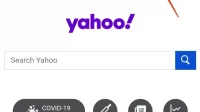
Залишити відповідь